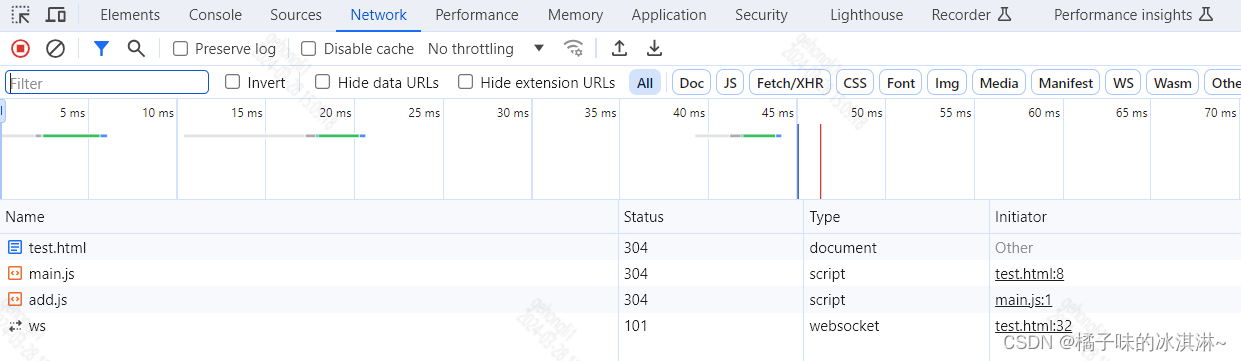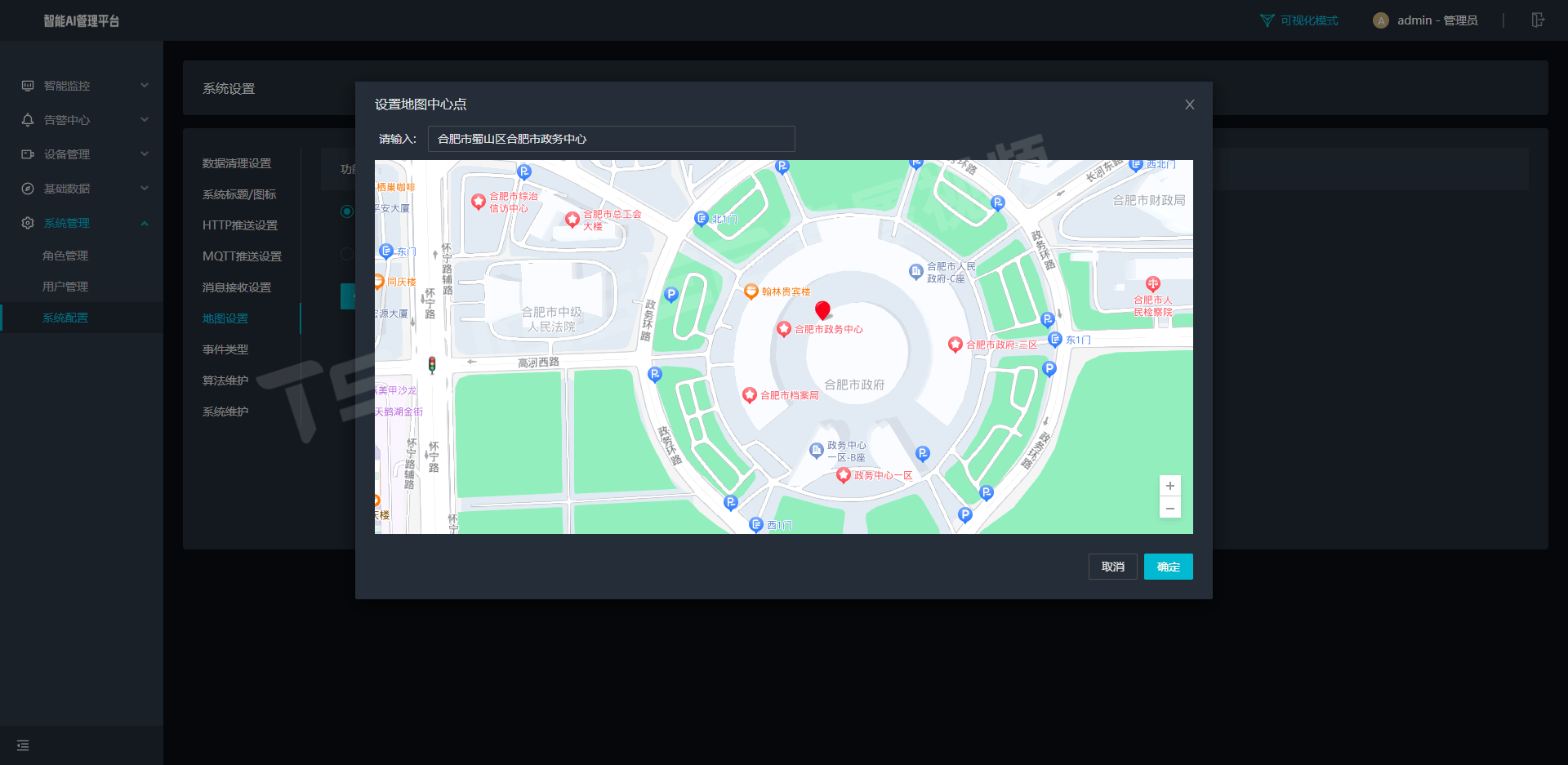文章目录
- @[toc]
- 拉取 gitlab-ce 镜像
- 创建 gitlab-ce 持久化目录
- 启停脚本配置
- 配置 gitlab-ce
- 编辑 gitlab-ce 配置文件
- 重启 gitlab-ce
- 配置 root 密码
- 设置中文
文章目录
- @[toc]
- 拉取 gitlab-ce 镜像
- 创建 gitlab-ce 持久化目录
- 启停脚本配置
- 配置 gitlab-ce
- 编辑 gitlab-ce 配置文件
- 重启 gitlab-ce
- 配置 root 密码
- 设置中文
gitlab/gitlab-ce(需要科学上网)
拉取 gitlab-ce 镜像
docker pull gitlab/gitlab-ce:16.9.1-ce.0
查看镜像是不是有
Volumes的配置
docker inspect gitlab/gitlab-ce:16.9.1-ce.0 --format='{{.Config.Volumes}}'
获取到类似如下的内容,说明有
Volumes的配置
map[/etc/gitlab:{} /var/log/gitlab:{} /var/opt/gitlab:{}]
创建 gitlab-ce 持久化目录
mkdir -p /data/gitlab-ce-root
cat << EOF > /data/gitlab-ce-root/gitlab-ce.env
GITLAB_BASE_DIR='/data/gitlab-ce-root'
GITLAB_CONFIG_DIR="\${GITLAB_BASE_DIR}/conf"
GITLAB_DATA_DIR="\${GITLAB_BASE_DIR}/data"
GITLAB_LOG_DIR="\${GITLAB_BASE_DIR}/logs"
EOF
创建目录
source /data/gitlab-ce-root/gitlab-ce.env
mkdir -p ${GITLAB_CONFIG_DIR} ${GITLAB_DATA_DIR} ${GITLAB_LOG_DIR}
启停脚本配置
- 通过
start启动容器- 通过
stop停止容器- 通过
restart重启容器- 通过
exec进入容器
#!/usr/bin/env bash
source /data/gitlab-ce-root/gitlab-ce.env
GITLAB_PORT='8888'
GITLAB_MEM=4G
GITLAB_NAME='gitlab-ce'
GITLAB_IMAGE='gitlab/gitlab-ce:16.9.1-ce.0'
function useAge () {
echo "usage: [ bash ${0} start ] to start gitlab-ce"
echo "usage: [ bash ${0} stop ] to stop gitlab-ce"
echo "usage: [ bash ${0} restart ] to restart gitlab-ce"
echo "usage: [ bash ${0} exec ] to exec gitlab-ce"
exit 1
}
function optStart () {
DOCKER_PS=$(docker ps -a | awk "/${GITLAB_NAME}/ {print \$NF}")
if [[ "${DOCKER_PS}"x == "${GITLAB_NAME}"x ]];then
DOCKER_STATUS=$(docker ps -a --format="{{.Names}} {{.Status}}" | awk "/${GITLAB_NAME}/ {print \$2}")
if [[ "${DOCKER_STATUS}"x == "Up"x ]];then
echo "${GITLAB_NAME} is up"
else
docker start ${GITLAB_NAME} > /dev/null
if [ $? -eq 0 ];then
echo "${GITLAB_NAME} start success"
fi
fi
else
docker run -d \
-p ${GITLAB_PORT}:80 \
-v ${GITLAB_CONFIG_DIR}:/etc/gitlab \
-v ${GITLAB_LOG_DIR}:/var/log/gitlab \
-v ${GITLAB_DATA_DIR}:/var/opt/gitlab \
--restart always \
--privileged=true \
--name ${GITLAB_NAME} \
--memory=${GITLAB_MEM} \
${GITLAB_IMAGE}
fi
}
function optStop () {
docker stop ${GITLAB_NAME} > /dev/null
if [ $? -eq 0 ];then
echo "${GITLAB_NAME} stop success"
fi
}
function optExec () {
docker exec -it ${GITLAB_NAME} bash
}
if [ $# -eq 0 ];then
useAge
fi
case $1 in
'start' )
optStart
;;
'stop' )
optStop
;;
'restart' )
optStop
optStart
;;
'exec' )
optExec
;;
'*' )
useAge
;;
esac
配置 gitlab-ce
进入 gitlab-ce 容器
docker exec -it gitlab-ce bash
编辑 gitlab-ce 配置文件
egrep -q '^external_url' /etc/gitlab/gitlab.rb || echo "external_url 'http://172.72.0.170'" >> /etc/gitlab/gitlab.rb
重启 gitlab-ce
退出容器,然后重启容器
docker restart gitlab-ce
gitlab-ce 的重启时间非常的久,这个和硬件有关系,等到日志出现
gitlab Reconfigured就说明重启完成了,就可以用浏览器访问 ip 地址去打开 gitlab 页面了
配置 root 密码
进入容器
docker exec -it gitlab-ce bash
进入控制台
gitlab-rails console -e production
耐心等待,等他出现下面的内容
--------------------------------------------------------------------------------
Ruby: ruby 3.1.4p223 (2023-03-30 revision 957bb7cb81) [x86_64-linux]
GitLab: 16.9.1 (0ef8ba69a8f) FOSS
GitLab Shell: 14.33.0
PostgreSQL: 14.10
------------------------------------------------------------[ booted in 44.67s ]
Loading production environment (Rails 7.0.8)
irb(main):001:0>
查询管理员的名字
user = User.where(id:1).first
返回如下的内容
=> #<User id:1 @root>
设置密码
user.password='Password@123'
保存密码,返回
true表示修改成功
user.save!
设置中文

找到
Localization,把Language换成简体中文,然后save change

刷新一下页面,就显示中文了


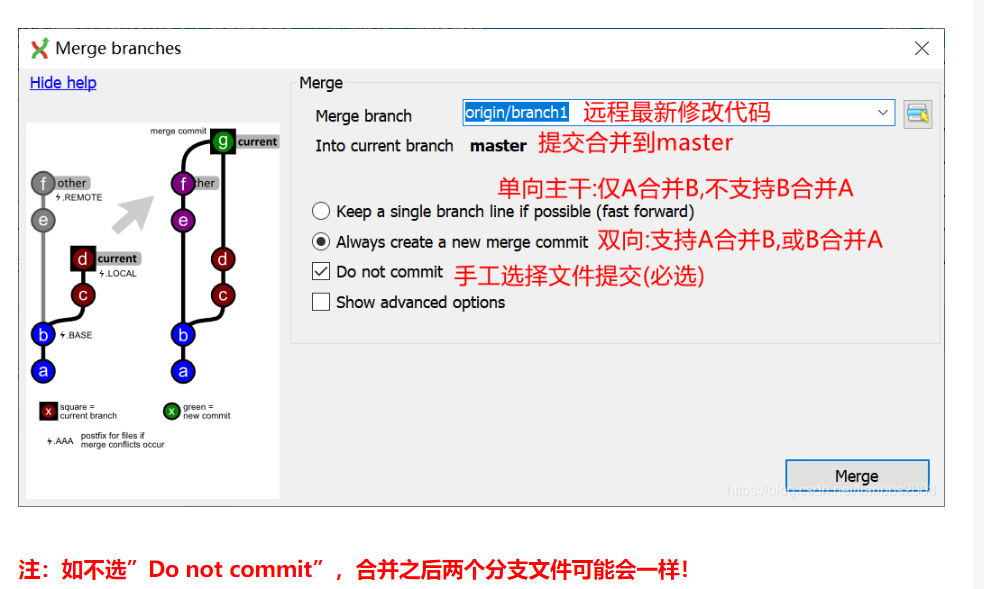
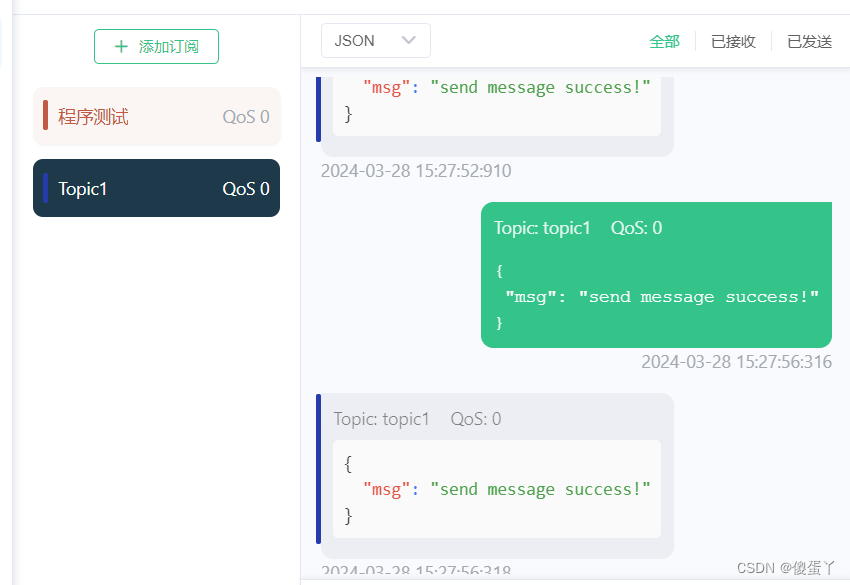
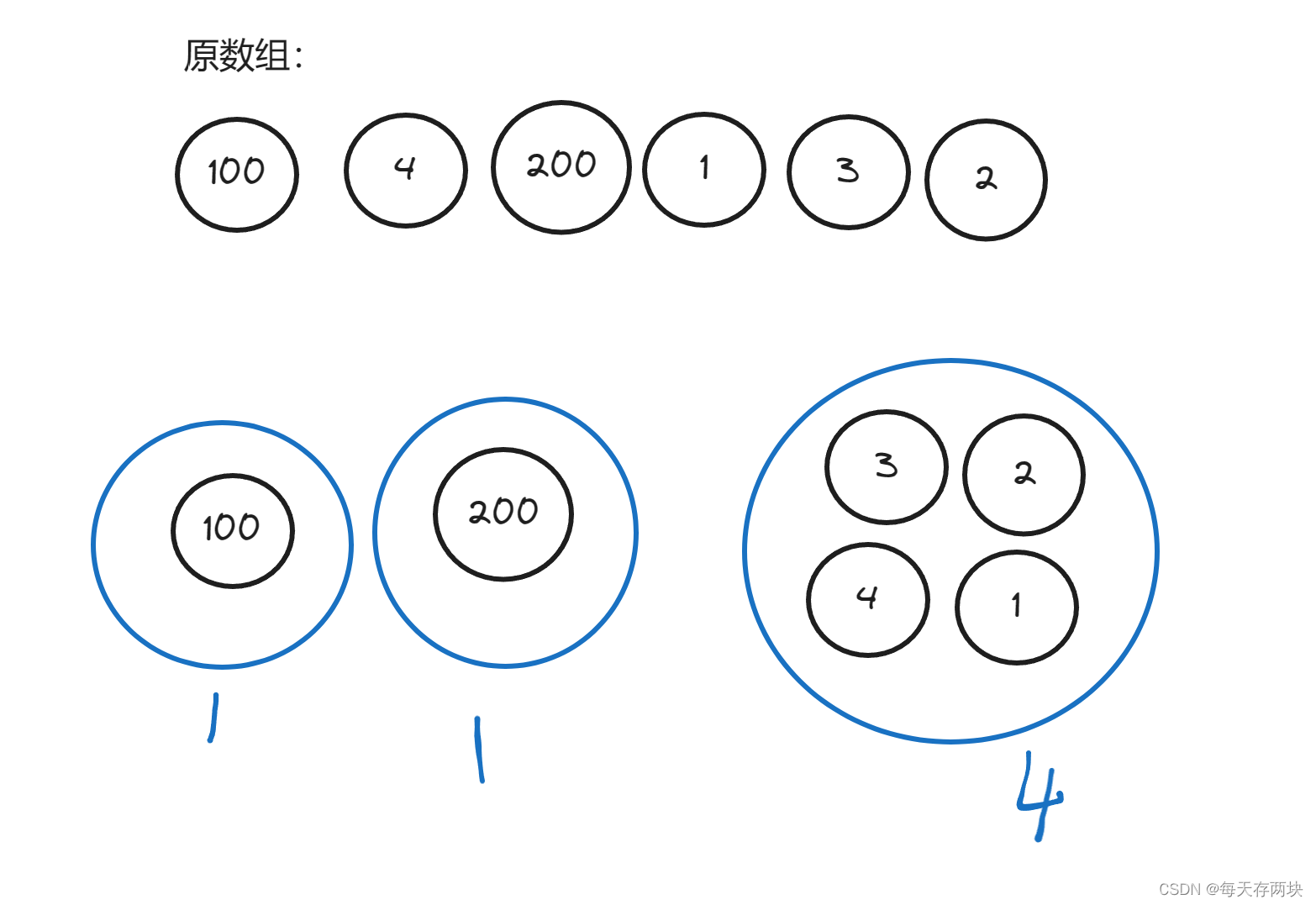
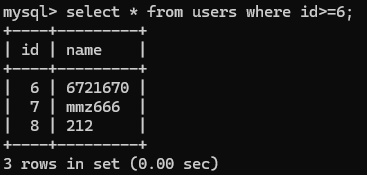
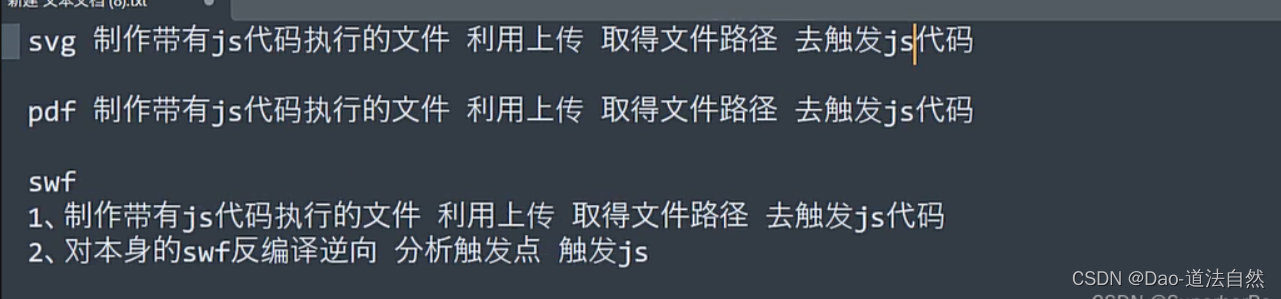
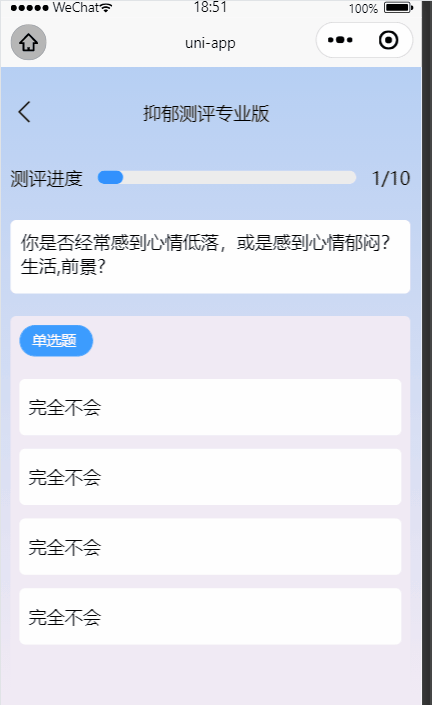
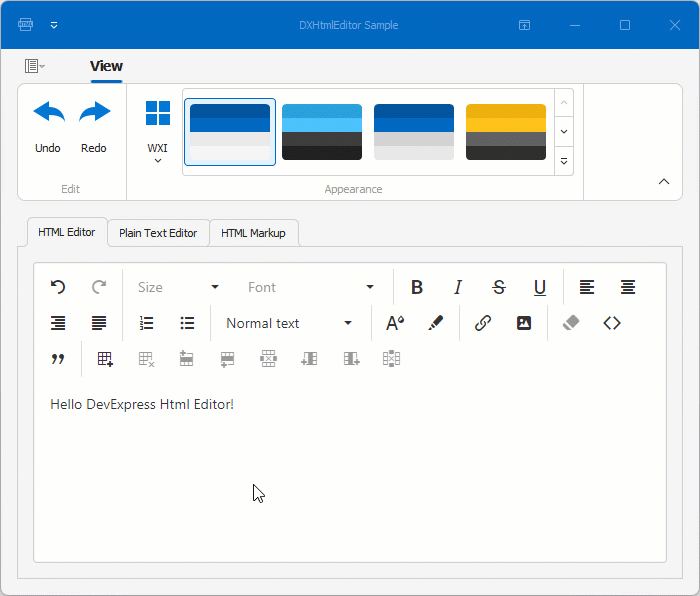
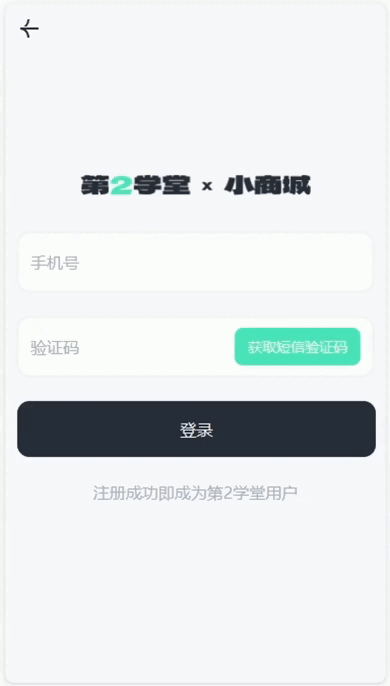
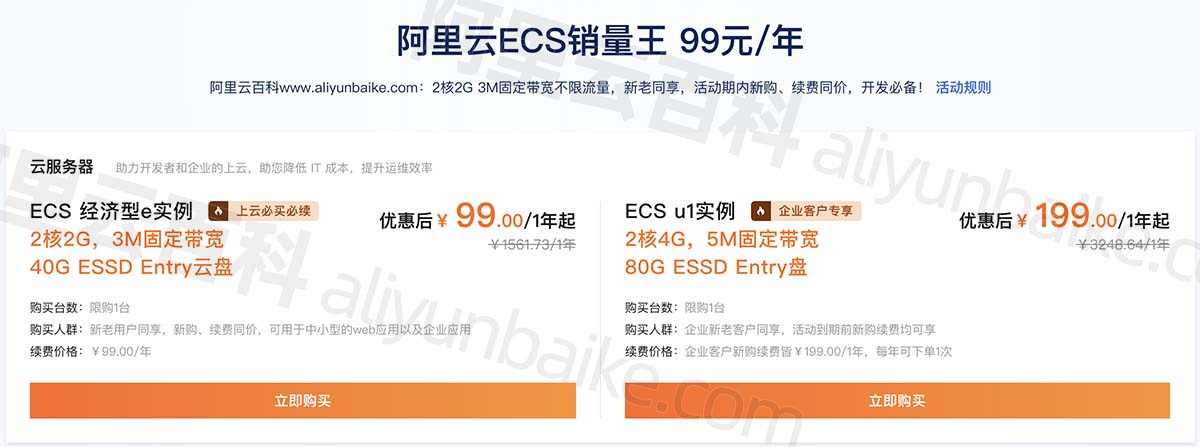
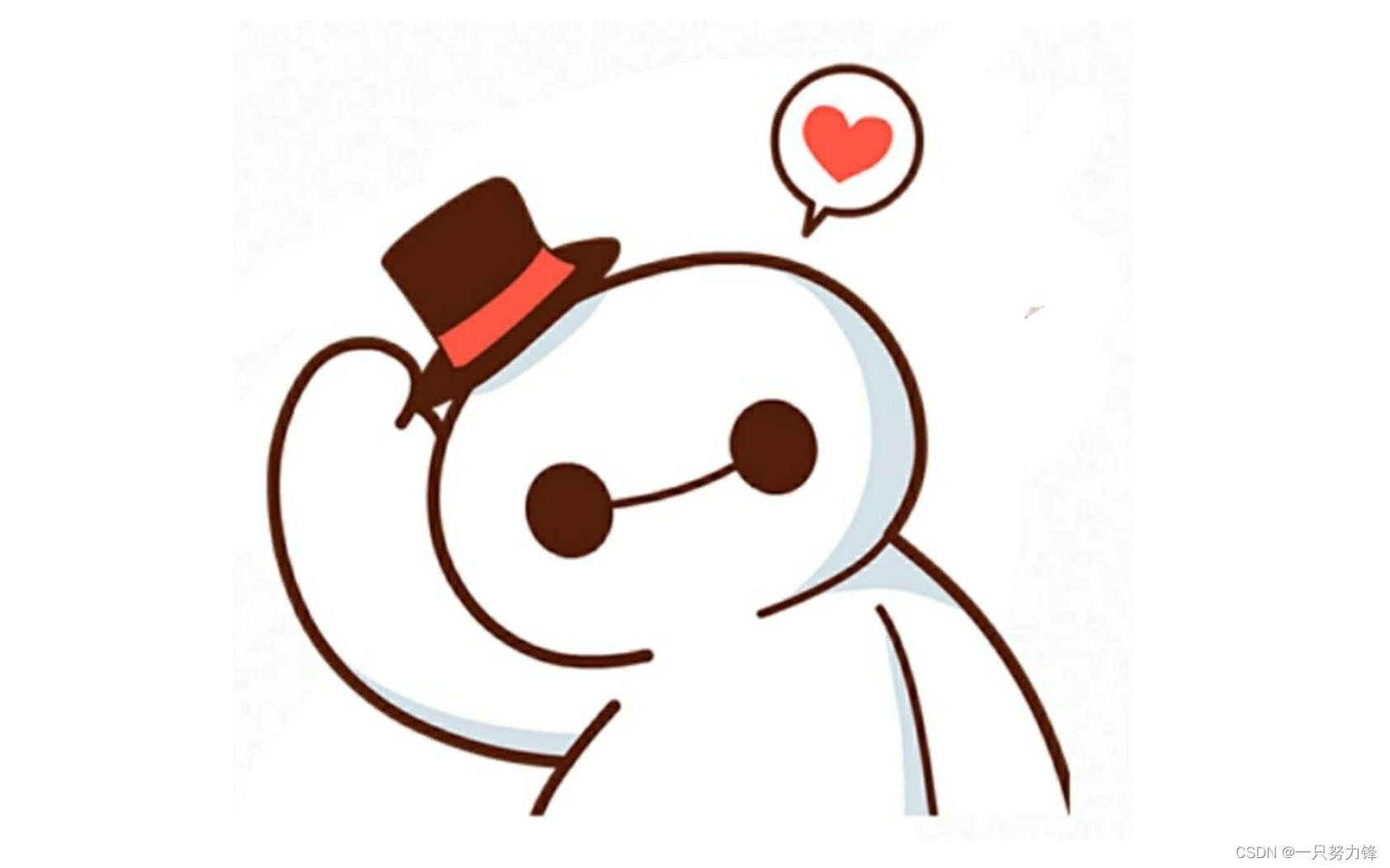


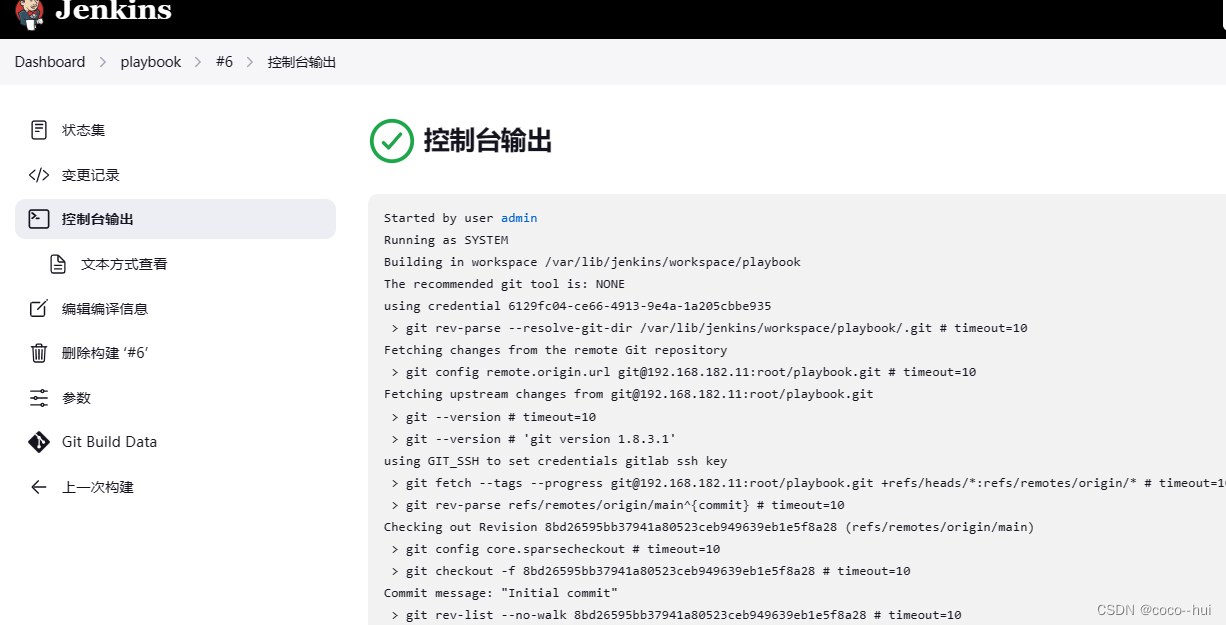
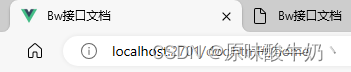
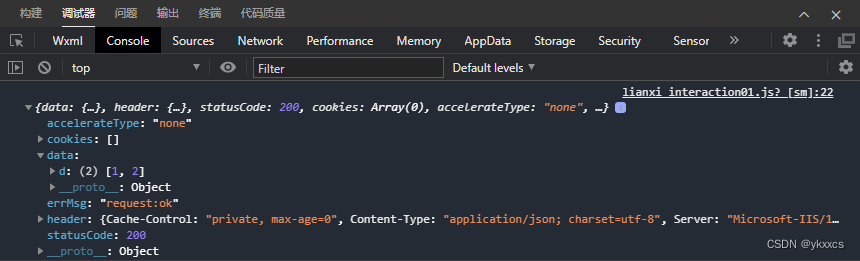
![axios发送get请求但参数中有数组导致请求路径多出了“[]“的处理办法](https://img-blog.csdnimg.cn/direct/c3d6be1c61014d6889eac5fa33fb5b74.png)